电脑端QQ如何不显示输入状态|电脑QQ打字时取消显示正在输入的方法
更新日期:2024-03-21 03:37:55
来源:网友投稿
手机扫码继续观看

QQ是目前最流行的社交工具之一,几乎人人都有QQ账号。我们可以通过QQ和好友聊天,在电脑系统中聊天时,我们可以看到当对方将要发送消息时,会在账号后面显示“正在输入”的状态,那么当我们打字的时候,对方也可以看到“正在输入”。如果不想让对方知道自己正在打字怎么取消显示呢?

1、打开QQ主面板,打开系统设置;
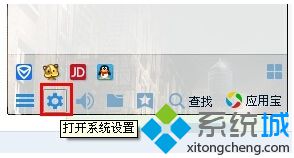
2、点击“权限设置”;
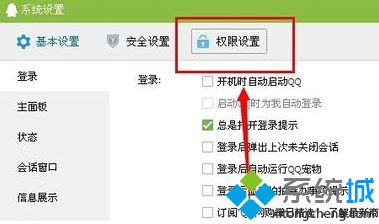
3、再点击左侧的“个人状态”;
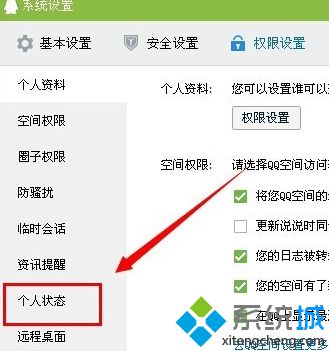
4、取消勾选第一项“我的输入状态”;
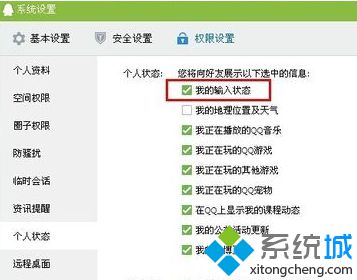
5、关闭系统设置,以后在打字的时候就不会在对方的窗口显示“正在输入”。
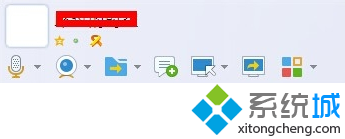
如果不想在电脑端QQ聊天时,在对方的窗口中显示自己“正在输入”的状态,可以通过上述的方法来取消。
该文章是否有帮助到您?
常见问题
- monterey12.1正式版无法检测更新详情0次
- zui13更新计划详细介绍0次
- 优麒麟u盘安装详细教程0次
- 优麒麟和银河麒麟区别详细介绍0次
- monterey屏幕镜像使用教程0次
- monterey关闭sip教程0次
- 优麒麟操作系统详细评测0次
- monterey支持多设备互动吗详情0次
- 优麒麟中文设置教程0次
- monterey和bigsur区别详细介绍0次
系统下载排行
周
月
其他人正在下载
更多
安卓下载
更多
手机上观看
![]() 扫码手机上观看
扫码手机上观看
下一个:
U盘重装视频












